Samsung Cloud — что это за программа на Андроид нужна ли она?
Samsung Cloud — фирменный облачный сервис, позволяющий безопасно хранить личные файлы, создавать резервные копии самсунговских приложений и в случае необходимости — легко восстанавливать. Бесплатно предоставляется 15 гигов. Есть пакеты на 50, 200 гигов.
Облако было представлено вместе с Galaxy Note 7.
Какие данные можно бэкапить/сохранять в облаке
- Макет главного экрана и приложений на нем.
- Контакты. Очень хорошо, ибо это важная вещь в любом телефоне.
- Журналы звонков. Мелочь, но тоже ведь нужно.
- Заметки.
- Настройки календаря.
- Закладки браузера. Отлично, только непонятно, какого именно браузера? Любого, Хром например, Мозилла, или только фирменного Samsung Internet? Наверно последнее.. так как Самсунг отказалась делать резервные копии сторонних программ..
- Настройки будильника. Нет, не особо важно, но зато экономит время, например у некоторых в будильнике несколько установок на разное время.
- Настройки часов.
- Настройки Wi-Fi.
- Обои. Как понимаю имеется ввиду заставки..
- Виджеты.
- Приложения. Вроде бы может быть резервная копия приложения вместе с его apk-файлом.
Как по мне — круто и полезно.
По поводу цен на облако Samsung Cloud:
- 50 гигов — $0.99
- 200 гигов — $2.99
Как мне кажется — недорого, доступно. 50 гигов за доллар? Нет, это не дорого))
Вначале 2018 года компания немного изменила условия работы Samsung Cloud для смартфонов Galaxy — теперь сервис не поддерживает резервные копии настроек сторонних приложений, свои да, а вот чужие проги теперь нужно бэкапить другой прогой. Может у Самсунга не хватает места..? В принципе логичный ход. Это изменение не затронет резервное копирование безопасных папок — специальной части хранилища Galaxy, из которой можно восстановить данные, даже если устройство было украдено/потеряно.
Вообще на мое скромное мнение, современные телефоны Самсунга ничем не уступают Айфонам.. особенно по внешнему виду.. разница только в том что на одном Android, на другом iOS, а внешне — оба реально стильные..
Основные моменты
- Ваши файлы в облаке хранятся безопасно. Все таки Самсунг, в плане безопасности точно проблем нет.
- Хранить можно любые файлы — видео, фотки, бесплатных 15 гигов конечно не так много, но если что — можно купить дополнительно еще 50 гигов, или все 200.
- К данным в облаке можно получить доступ из любой точки мира, главное — наличие интернета. Вы просто заходите в учетную запись в браузере и смотрите свои файлы)) Например на море сделали много фоток, а дома пришли, с ноута зашли в облако и скачали фотки. Да, тут конечно нужно чтобы интернет быстрый был, но того стоит.
- В настройках можно указать какие данные необходимо сохранить в Samsung Cloud, а какие включить в резервную копию.
- Не знаю насколько правда, но прочитал, что можно синхронизировать только данные с внутренней памяти телефона. SD-карты не поддерживаются.
- Ну и конечно мне не нравится что Самсунг отменил поддержку резервных копий для сторонних программ. С одной стороны Самсунг хочет чтобы пользовались его прогами, ну ок, но с другой есть платные пакеты на 50 и 200 гигов, клиент платит деньги, можно было бы в таком случае и оставить резервные копии для сторонних приложений.
На заметку. Если вы вдруг удалили фотку на телефоне, но при этом она была в облаке, то на телефоне — она разумеется исчезнет. А вот в облаке — останется.
Samsung Cloud — внешний вид
Чтобы открыть настройки Samsung Cloud нужно пойти в Настройки, а там нажать пункт Облако и учетные записи, а после уже нажать по Samsung Cloud (сори за качество):
Собственно настройки синхронизации:
Как видим — в проге показывается сколько используется места (Cloud usage), можно вручную настроить что хранить в облаке, а что нет. Скажу только что современные фотки весят уже много, особенно если телефон дорогой, камера крутая, то.. я к тому что будьте готовы, если включить синхронизацию всего, то:
- Синхронизация может занять время, пока оно все закачается в облако. Нужен быстрый интернет, что не всегда дешевое удовольствие.
- Во время синхронизации телефон будет быстрее разряжаться.
- Постоянно включенная синхронизация.. хм.. ну вы поняли — автономное время работы телефона незначительно, но сократится.
Вот настройки бэкапа:
Все отлично. Особенно порадовала функция Auto back up, если ее включить, то:
- Автоматическое резервное копирование начнется через 10 минут после зарядки устройства с выключенным экраном. Возможно это имеется ввиду первый запуск. Только непонятно — копирование начнется через 10 минут после того как телефон зарядится полностью? Или после того как начнет заряжаться? Мое мнение — первый вариант.. но возможно ошибаюсь..
- После первого копирования следующее запустится уже через 24 часа, то есть через сутки. Один раз в сутки — такой интервал бэкапа, что вполне разумно.
Как видите — бэкапить можно текстовые сообщения СМС, а также мультимедийные сообщения, возможно имеется ввиду ММС.. музыку можно, документы, короче поддерживаются файлы чуть ли не любых форматов. Что еще хорошо — под каждым типом данных указано когда был последний бэкап, указывается дата и время (Last backed up).
Окошко восстановления, здесь также хорошо сделали — можно восстанавливать не все, а только отмеченное галочками:
При восстановлении текущие данные будут удалены и заменены из резервной копии.
Нашел такую картинку:
Видим опцию Sync via Wi-Fi only, что означает синхронизировать только по вай фаю. Sync now — это чтобы запустить синхронизацию прямо сейчас.
В некоторых телефонах в Samsung Cloud реализована корзина. В общем удаленные файлы помещаются туда и хранятся там 15 дней, а потом автоматически удаляются файлы.
Заключение
Коротко подведем итоги:
- Samsung Cloud — фирменное облако с поддержкой создания резервных копий самсунговских приложений.
- Удобный интерфейс, можно выбрать данные для резервной копии, а также выбрать данные при восстановлении.
- Бесплатно дается 15 гигов, но можно увеличить до 50/200 гигов, главное чтобы интернет потянул)) Кстати в Google Drive тоже дают бесплатных 15 гигов.
Мое мнение — годная прога.
Удачи, добра, до новых встреч друзья!
На главную! 13.09.2019virtmachine.ru
Как использовать Samsung Cloud — это полное руководство для начинающих
Samsung Cloud — это встроенный облачный сервис хранения для всех пользователей Samsung. Многие люди используют Samsung Cloud в качестве бесплатного сервиса резервного копирования и восстановления Samsung. Существует бесплатное облачное хранилище 15GB, которое вы можете получить. Вы можете создавать резервные копии не только загруженных файлов, но и некоторых сторонних приложений.
Более того, вы можете активировать функцию синхронизации фотографий в синхронизировать фото и видео Samsung под Wi-Fi соединение. Даже если вам необходимо выполнить сброс настроек телефона к заводским настройкам, вы можете получить данные из предыдущего файла резервной копии Samsung Cloud.
Для начала убедитесь, что вы используете Android 7.0 (Nougat) и более поздние версии.
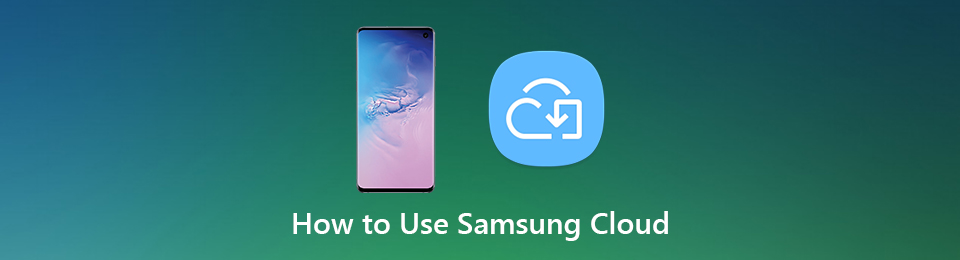
Часть 1: руководство по использованию Samsung Cloud
Вот краткое введение того, что вы хотите знать о Samsung Cloud Drive. Что ж, вы также можете рассматривать следующие абзацы как обзор и руководство по Samsung Cloud. Давайте посмотрим, как получить доступ к Samsung Cloud на вашем Samsung Galaxy.
Что вы можете сделать резервную копию и восстановить с Samsung Cloud
Поддерживаемые устройства Samsung: Samsung Galaxy S5, S6, S6 Edge, S6 Edge Plus, S7, S7 Edge, S8 Plus, Note 4, Note 5, Note 7, Note 8.
Поддерживаемые типы данных Samsung: календарь, контакты (сохраненные в устройстве и на SIM-карте), журналы вызовов, настройки часов, макет главного экрана, приложения, настройки устройства, сообщения, музыка, голосовые записи, документы.
Как использовать Samsung Cloud
Как получить доступ к Samsung Cloud
Откройте приложение «Настройки».
Выбирайте Облако и аккаунты из списка.
Затем нажмите Войти последующей Добавить аккаунт добавить свою учетную запись Samsung.
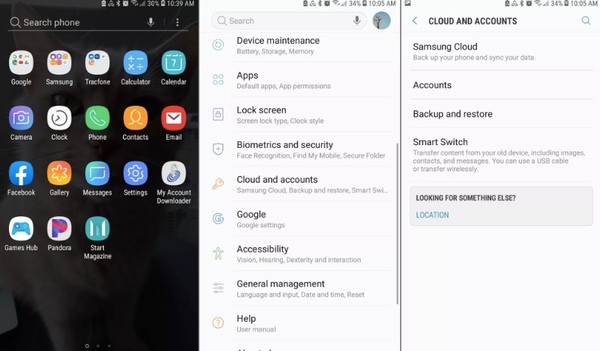
Примечание. Для более старых моделей Samsung вы можете нажать Samsung Cloud и Добавить аккаунт вместо.
Как сделать резервную копию и восстановить данные с помощью Samsung Cloud
Выбирайте Облако и аккаунты из приложения Настройки.
Кран Резервное копирование и восстановление.
Кран Резервные данные > выберите тип данных> Поддерживать использовать Samsung Cloud для резервного копирования данных.
Кран Восстановить данные > выберите тип данных> восстановление восстановить Samsung с помощью Samsung Cloud.
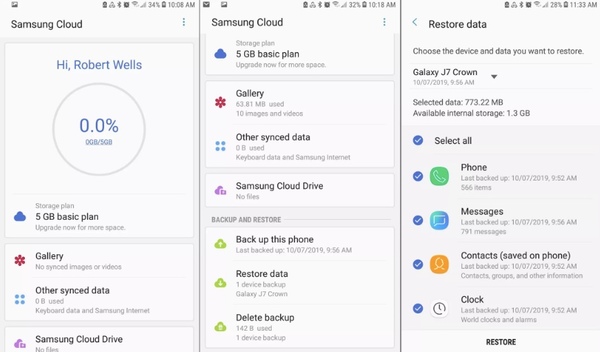
Как управлять настройками синхронизации и автоматического резервного копирования
Откройте приложение «Настройки». Нажмите Samsung Cloud от Облако и аккаунты.
Нажмите на три точки Еще значок в правом верхнем углу. Выбрать Настройки последующей Синхронизация и автоматическое резервное копирование настроек.
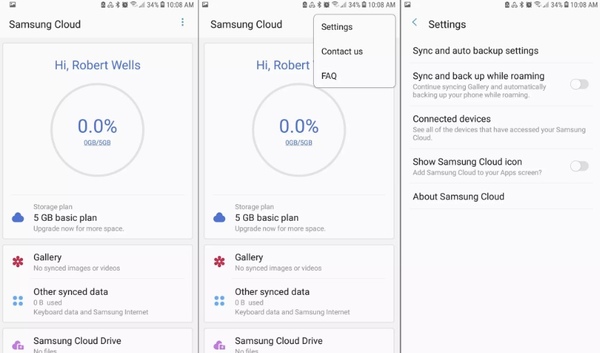
в Синхронизация раздел, отметьте перед типом данных, который вы хотите синхронизировать. Затем нажмите Синхронизировать сейчас синхронизировать облако Samsung с фотографиями, контактами и многим другим.
Переключение на Автобэкап раздел. Активируйте данные, которые вы хотите автоматически резервировать в Samsung Cloud, когда вы подключены к Wi-Fi.
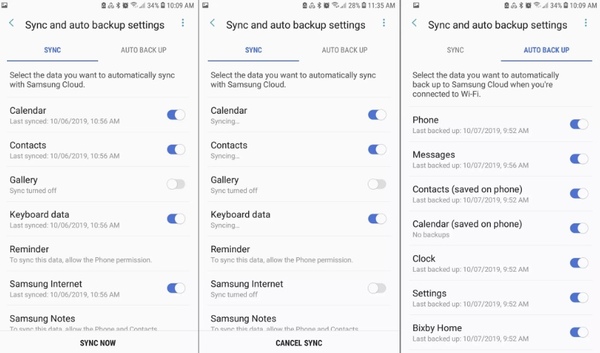
Как получить доступ к Samsung Cloud в Интернете
Посещение https://support.samsungcloud.com/#/login и войдите в свою учетную запись Samsung. Позже вы можете проверять файлы со всех ваших устройств Galaxy.
Что делать, когда Samsung Cloud Storage заполнен
Вы можете быть уведомлены, что Samsung Cloud не может Резервные данные потому что не хватает места. Хорошо, если ваши файлы резервных копий Samsung превышают 15GB, вам нужно заплатить за дополнительное хранилище. В течение этого времени вы можете отключить синхронизацию Samsung и функции автоматического резервного копирования для экономии места. Удаление больших видео и старых картинок также полезно. На самом деле, вы можете передавать и управлять данными Samsung с помощью стороннего приложения для передачи файлов, чтобы получить лучший опыт.
Часть 2. Samsung Cloud Альтернатива
Вы можете использовать функции резервного копирования и восстановления Samsung Cloud для обеспечения безопасности ваших файлов. Однако Samsung Cloud не идеален. Вы не можете создавать резервные копии и восстанавливать данные, сохраненные на SD-картах. Не все телефоны Samsung поддерживают Samsung Cloud. Например, вы не можете использовать Samsung Cloud на устройствах Galaxy от Verizon. Все будет хуже, если вы будете использовать Samsung Galaxy 6 Series, Galaxy J3 / J7, Galaxy Note 4 Series и более ранние модели.
В течение этого времени вы можете запустить FoneLab HyperTrans с легкостью передавать и управлять данными с Samsung на любой телефон или компьютер.
- Передача данных с Samsung на любой Android, iOS, Windows или Mac.
- Резервное копирование и восстановление фотографий, видео, контактов, сообщений, музыки, документов и многое другое между устройством и компьютером.
- Используйте диспетчер контактов, чтобы добавлять, удалять, изменять имя контакта, адрес, номер, электронную почту и многое другое.
- Поддержка Android 8.0 и более ранних устройств, включая Samsung Galaxy S10, HTX, HUAWEI и т. Д.
Таким образом, когда вы переключиться со старого Samsung на новый телефон, Вы можете переместить данные на любой Android или айфон легко и быстро. Все ваши данные и настройки Samsung не будут изменены. Не нужно беспокоиться об ограничении хранилища Samsung Cloud, не поддерживаемых типах данных, скорости Wi-Fi и прочем.
Это все о том, как использовать Samsung Cloud и некоторые соответствующие советы. Здесь вы можете создавать резервные копии и хранить любые данные, хранящиеся во внутреннем и внешнем хранилище Samsung.
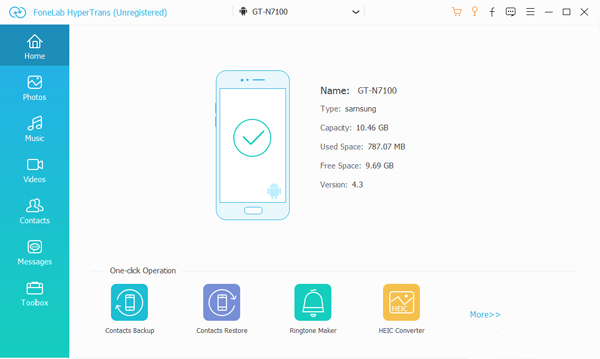
Статьи по теме:
для просмотра Пожалуйста, включите JavaScript комментарии питание от Disqus.ru.fonelab.com
Почему стоит начать пользоваться облаком Samsung прямо сейчас
Облако Samsung — это не то же самое, что Google Диск, Яндекс.Диск или Dropbox, но оно является незаменимой вещью на любом современном смартфоне. Мобильный гаджет можно лишиться по многим причинам, а данные пропадают вместе с ним. Многие пользуются сторонними утилитами для создания резервных копий содержимого своего гаджета, однако Samsung существенно упростил все на своих продуктах.
Южнокорейский бренд дарит каждому пользователю Галакси 15 гигабайт пространства на облаке для безопасного хранения личных данных. Если коротко, туда можно загрузить фотографии, историю звонков, сообщения, заметки, историю браузера “Интернет” и не только. Отдельного приложения для этого облака нет, функционал встроен в настройки каждой современной модели, что является еще одной причиной начать пользоваться им прямо сейчас.
Вы можете настроить автоматическое резервирование выбранных разделов смартфона или создавать копии вручную. Необходимый функционал находится в основных настройках, и найти его не составляет труда. Чтобы упростить задачу, воспользуйтесь встроенным поиском в приложении “Настройки”.
Список того, что вы можете выгружать в облако для дальнейшего использования:
- Галерея
- Календарь (только аккаунт Samsung)
- Данные стандартной клавиатуры
- Контакты (только аккаунт Samsung)
- Телефон (история звонков)
- Часы (будильник)
- Настройки (пароли Wi-Fi, мелодии звонка и СМС и другое)
- Заметки
- Интернет (стандартный браузер)
- Сообщения
- Документы в стандартном файловом менеджере
- Музыку из Google Play Музыка
Облако Samsung упрощает переход со старой модели на новую. Во время настройки нового аппарата вы сможете выбрать подходящую резервную копию и восстановить требуемые данные. К его недостаткам относят отсутствие возможности получить данные с компьютера, что и отличает облако корейского бренда от облачных хранилищ наподобие вышеупомянутых хостинговых сервисов.

Как я уже говорил, каждому пользователю дается 15 ГБ места бесплатно, и если вы будете выгружать туда все свои снимки, то свободное пространство быстро исчерпается. Я рекомендую пользоваться бесплатным хранилищем Google Фото, чтобы не переплачивать за дополнительное количество гигабайт, хотя тарифы не должны испугать пользователей самых бюджетных моделей.
Важно уточнить, что автоматическое создание копий выполняется каждые 24 часа. Вы также можете создать вручную, но перед этим стоить поставить телефон на зарядку и на протяжении короткого периода времени на облаке появится более свежая копия данных (зависит от скорости интернета).

В том же меню, где вы делаете бэкапы, есть функция для восстановления всей информации без исключения или выборочно. Расстраивает тот факт, что недавно сеульцы лишили своих пользователей другой важной фичи — это резервное копирование данных сторонних приложений.
Облако Samsung дебютировало на смартфоне Galaxy Note 7, который прекратил свое существование за несколько месяцев после старта продаж. К настоящему моменту облачный сервис появился на Galaxy S7/S7 Edge, Galaxy S8/S8 Plus, Galaxy S9/S9 Plus, Note 8, A-серии и даже J-серии смартфонов.
Пользуетесь ли вы это фичей на постоянной основе?
Также подписывайтесь на наши страницы Вконтакте, Facebook или Twitter, чтобы первыми узнавать новости из мира Samsung и Android.
nanoreview.net
Samsung внезапно решил уничтожить свое фирменное облако. Пользователей отправят к Microsoft
, Текст: Эльяс Касми
Облачный сервис Samsung Cloud, позволяющий владельцам смартфонов Samsung хранить в нем свои данные, будет отключен. Южно-корейский вендор заменит его на OneCloud в рамках сотрудничества с Microsoft, и этот сервис станет безальтернативным для пользователей гаджетов Samsung.
Партнерство с Microsoft
Компания Samsung готовится к закрытию собственного облачного сервиса Samsung Cloud, аналога Apple iCloud. По данным ресурса Mspoweruser, это станет еще одним шагом на пути к тесному сотрудничеству с корпорацией Microsoft, потому что в качестве замены Samsung Cloud был выбран сервис Microsoft OneDrive.
О партнерстве с Microsoft в области пользовательских сервисов представители Samsung сообщили в начале августа 2019 г. во время премьеры флагманского смартфона Galaxy Note 10 в Нью-Йорке. Ее техника, включая смартфоны и планшетные компьютеры, получит расширенную поддержку многочисленных веб-сервисов Microsoft, в том числе и Office 365. Факт сотрудничества с Samsung лично подтвердил глава Microsoft Сатья Наделла (Satya Nadella). При этом на презентации Galaxy Note 10 не говорилось о полном прекращении работы Samsung Cloud в пользу облака Microsoft – оно было предложено пользователям в качестве альтернативы.
Что умеет Samsung Cloud
По своим возможностям Samsung Cloud во многом схож с iCloud. Сервис позволяет пользователям хранить в облаке не только фотографии и видеоролики, но и полноценную резервную копию данных с их мобильных устройств. Это могут быть настройки главного экрана и приложений, контакты и текстовые сообщения, а также другие настройки – Wi-Fi, часы, будильник и др.
Облако Samsung Cloud
Фактически, Samsung Cloud позволяет быстро мигрировать на новое устройство практически в автоматическом режиме или восстановить настройки на имеющемся гаджете в случае сброса параметров. Российским пользователям этот сервис предлагает три тарифных плана: 5 ГБ бесплатно, 50 ГБ за $1 в месяц и 200 ГБ за $3 в месяц.
OneDrive в качестве альтернативы
Вместо фирменного облака Samsung станет использовать аналогичный сервис Microsoft – OneDrive. На момент публикации материала не было известно, как скоро она полностью «переедет» в новое облако, и в какую сторону изменятся тарифы. В настоящее время каждому пользователю OneDrive бесплатно доступны 5 ГБ дискового пространства, но они могут выбрать тариф с 1000 ГБ (1 ТБ) и подпиской на Office 365 Personal. В ряде регионов мира доступен 100-гигабайтный тариф, но в России он не действует. Стоимость услуг на официальном сайте Microsoft отсутствует.
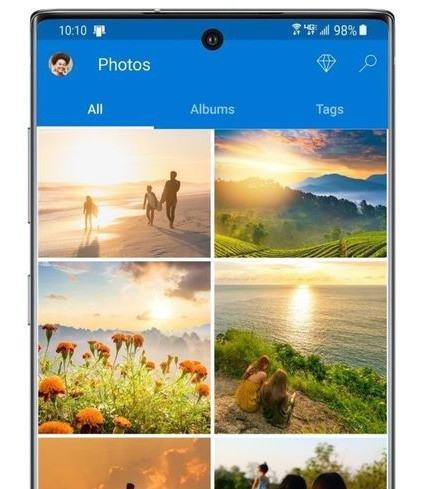
Мобильная версия Microsoft OneDrive на экране Samsung Galaxy Note 10
Также нет информации, в каких странах «переезд» произойдет в первую очередь, но на 31 октября 2019 г. опция перехода на OneDrive была доступна в Южной Корее. Сейчас они могут принять решение о переходе в новое облако самостоятельно, но вернуться обратно у них уже не получится, а в будущем переход будет осуществлен автоматически на всех мобильных устройствах Samsung.
С точки зрения возможностей для пользователей ничего не изменится – они по-прежнему смогут хранить на облачных серверах свои снимки и видеоролики, а вместе с ними – настойки телефона и бэкапы. При переходе на OneDrive весь контент, хранящийся в Samsung Cloud будет перенесен в новое облако автоматически.
Облако не для всех
В работе Samsung Cloud существует определенное ограничение, судьба которого тоже пока не решена. С 6 февраля 2018 г. этот сервис не поддерживает создание резервных копий сторонних приложений, установленных на смартфонах или планшетах пользователей. До этой даты пользователи могли создавать резервные копии любого ПО без исключений – игр и программ от любых разработчиков.
Другими словами, в Samsung Cloud можно хранить резервные копии лишь фирменных приложений Samsung, предустановленных и скачанных дополнительно. После вступления новых правил в силу все бэкапы сторонних программ были удалены из хранилищ пользователей.
На фоне «переезда» на сторонний облачный сервис Samsung может снять эти ограничения. Тем не менее, никаких подтверждений к этому пока что нет.
Непопулярное решение
Крупные производители мобильной электроники предпочитают, в отличие от Samsung, развивать собственные облачные сервисы, а не подключаться к сторонним. Яркий пример – упомянутая компания Apple, облако которой (iCloud) тесно вплетено в ее экосистему.
Компания Xiaomi, один из лидеров на мировом рынке смартфонов, тоже продвигает собственное облако Mi Cloud, предлагая практически те же функции, что есть у Samsung Cloud. Это облако доступно владельцам гаджетов Xiaomi по всему миру, вне зависимости от типа установленной на них прошивки – китайской или глобальной.
cnews.ru
Как получить доступ к облаку Samsung с компьютера? Gadget Articles
Мой мир
Вконтакте
Одноклассники
 Samsung Cloud представляет собой сервис облачного хранения данных южнокорейского производителя. Это идеальное место для хранения информации, если вы являетесь обладателем смартфонов Galaxy. Если у вас есть устройства Samsung, рекомендуется создать учётную запись в Samsung Cloud и использовать её. Здесь можно легко и быстро выполнять резервное копирование и восстановление данных, синхронизировать доступ к ним с разных устройств Galaxy. Если в работе устройства возникнут проблемы, можно будет сбросить настройки и затем восстановить систему из резервной копии. Однако, у многих возникает вопрос, как получить доступ к облаку с персонального компьютера.
Samsung Cloud представляет собой сервис облачного хранения данных южнокорейского производителя. Это идеальное место для хранения информации, если вы являетесь обладателем смартфонов Galaxy. Если у вас есть устройства Samsung, рекомендуется создать учётную запись в Samsung Cloud и использовать её. Здесь можно легко и быстро выполнять резервное копирование и восстановление данных, синхронизировать доступ к ним с разных устройств Galaxy. Если в работе устройства возникнут проблемы, можно будет сбросить настройки и затем восстановить систему из резервной копии. Однако, у многих возникает вопрос, как получить доступ к облаку с персонального компьютера.
Можно ли получить доступ к Samsung Cloud с компьютера?
Если вы перестали пользоваться смартфонами или планшетами Samsung, можно ли вернуть свои фотографии и прочие файлы из облака? Чтобы узнать ответ на этот вопрос, пришлось связаться с командой поддержки Samsung Cloud. Ответ был такой, что по соображениям безопасности доступа к Samsung Cloud с компьютера нет. Можно предположить, что безопасность здесь играет не главную роль и Samsung всеми силами старается заставить использовать свои мобильные устройства.
Впрочем, пытливые умы нашли способ обойти запрет. В Samsung Cloud можно хранить разные виды файлов, но в данном случае решение предназначается для доступа к фотографиям.
Доступ в Samsung Cloud с компьютера
Данный метод является вполне официальным. Есть приложение производства самой Samsung, которое позволит получить доступ к фотографиям с компьютера.
• Скачайте программу PC Gallery по этой ссылке.
• После установки на компьютер запустите приложение и нажмите на аватар в правом верхнем углу экрана.
• Введите данные на вход в учётную запись Samsung Cloud.
• После начнётся синхронизация фотографий. Процесс синхронизации можно увидеть по нажатию на аватар.

• Когда синхронизация закончена, будут показаны все хранящиеся в Samsung Cloud изображения.
• На левой стороне вы увидите список папок и альбомов для быстрого доступа к ним.

gadget-art.ru
Samsung Cloud настройка и работа
Ваши фотографии, данные и настройки очень важны, так что мы сделали это безопасно, удобно и незаметно для доступа, резервного копирования и восстановления, что вам нужно на всех устройствах Samsung.
Резервное копирование, восстановление данных и настроек с помощью Samsung Cloud
Храните ваши данные резервной копии, потому что он не может быть проще с Samsung Cloud. Имея все, что нужно в облаке также означает, что у вас есть одна вещь меньше беспокоиться о том, когда устройство перестает работать или вы его, потеряете.
Ваши фотографии на нескольких устройствах в любое время
Фотографии на вашем смартфоне Samsung будут храниться в галерее, и в Samsung Cloud. Теперь вы сможете получить доступ к фотографиям и альбомы с других устройств, когда вы хотите, для этого Вам нужно только войти в свой аккаунт Samsung на устройстве. Как заявляет компания Samsung диапазон поддерживаемых устройств продолжает расти, в ближайшее время вы сможете получить доступ к данным из любого места.
Samsung Cloud предоставляет бесплатно 15 Гб свободного места.
С Samsung Cloud вы получаете хранилище до 15 Гб для Ваших фотографий, приложений и данных бесплатно. Когда вам нужно больше, вы можете купить дополнительное пространство прямо из меню настроек на устройстве. И это не только для ваших фото и видео, вы также можете хранить ваши заметки, документы и музыкальные файлы.
Изменения в политике службы Samsung Cloud
Начало работы в Samsung Cloud в 3 шага.
Так же еще больше статей по настройке можно посмотреть здесь Samsung Cloud настройка и работа
Вы можете настроить, что хотите, для сохранения в облаке Samsung Cloud.
Samsung Cloud Settings
Шаг 1
Зайдите в Samsung Cloud и настройте акаут.
Шаг 2
Выберите Samsung Cloud
Шаг 3
Настройте синхронизацию данных Samsung Cloud
Также читайте : как Найти телефон Samsung , как настроить сервис Samsung Find My Mobile
helpform.ru
Облачное хранилище Samsung Cloud — RuTel.info
Создавайте резервные копии данных с предыдущего устройства в облачном хранилище Samsung Cloud и восстанавливайте данные на новом устройстве.
Чтобы воспользоваться облачным хранилищем Samsung Cloud, необходимо войти в учётную запись Samsung.

Резервное копирование данных:
- Войдите в учетную запись Samsung на предыдущем устройстве
- Откройте «Настройки», выберите способ резервного копирования и выполните резервное копирование данных
Некоторые данные в резервную копию не включаются. Резервные копии каких данных будут созданы в Samsung Cloud, как посмотреть содержимое:
- В настройках, выберите пункт «Облако и учётные записи»
- Откройте облачный сервис Самсунг Клауд → «Настройки резервного копирования»
Восстановление данных из облака Самсунг Клауд:
- На своем устройстве запустите «Настройки»
- Выберите пункт «Облако и учетные записи»
- Откройте облачный сервис Самсунг Клауд → «Восстановить»
- Коснитесь значка и в списке устройств выберите предыдущее устройство
- Отметьте типы данных, которые нужно восстановить, и выберите пункт «Восстановить»
Можно осуществить перенос данных с Самсунга на Самсунг, например, изображения, контакты и сообщения с помощью приложения Smart Switch (через беспроводное соединение или с помощью USB-переходника (USB тип C)) или из резервной копии данных с помощью облачного хранилища Samsung Cloud.

На определённых устройствах Самсунг, перенос данных с телефона на телефон может не поддерживаться. Для получения подробных сведений посетите веб-сайт. Компания Samsung ответственно относится к авторским правам. Осуществляйте перенос данных с Андроида на Андроид Самсунг, только владельцем которых являетесь сами или, на передачу которых у вас есть соответствующие права.
rutel.info
Ваш комментарий будет первым